Connetti/controlla i computer tramite rete con KontrolPack

Controlla facilmente i computer della tua rete con KontrolPack. Collega e gestisci computer con sistemi operativi diversi senza sforzo.
L'iPhone e l'iPad di Apple utilizzano il formato immagine HEIC per comprimere immagini di alta qualità. Sfortunatamente, molte app e sistemi operativi per computer non supportano questo formato. Di conseguenza, molte persone convertono i file HEIC in JPG e PNG. Ecco come farlo su Linux.

Installare Converseen su Linux
Un convertitore di immagini è il modo migliore per convertire le immagini HEIC (High Efficiency Image Format) di Apple su Linux. Il miglior strumento di conversione da usare su Linux è Converseen. Supporta dozzine di codec, incluso HEIC/HEIF.
Converseen non è installato su nessun sistema operativo Linux per impostazione predefinita, quindi dovrai configurarlo tu stesso. Per installare Converseen su Linux, apri una finestra di terminale. Una volta aperto, segui le istruzioni di installazione di seguito per far funzionare Converseen.
Ubuntu
Per installare l'applicazione Converseen su Ubuntu , eseguire il seguente comando apt install .
sudo apt install converseen
Debian
Per configurare l'applicazione Converseen sul tuo PC Debian, dovrai eseguire il seguente comando apt-get install in una finestra di terminale.
sudo apt-get install converseen
ArcoLinux
L'app Converseen è disponibile per Arch Linux nel repository software "Community". Assicurati che il repository sia abilitato nel file di configurazione di Pacman. Quindi, installa il software sul tuo computer usando il comando pacman -S .
sudo pacman -S converseen
Federa
Su Fedora 35, 36 e successivi, l'applicazione Converseen è disponibile per l'installazione nel repository software principale. Per installarlo sul tuo computer, usa il seguente comando dnf di seguito.
sudo dnf install converseen
ApriSUSE
Quelli su OpenSUSE 15.3, 15.4 e Tumbleweed possono installare Converseen tramite il repository software "OpenSUSE OSS". Assicurati che questo repository sia abilitato. Quindi, esegui il comando zypper install di seguito per configurare l'app sul tuo computer.
sudo zypper install converseen
Confezione piatta
L'app Converseen è disponibile come Flatpak su Flathub. Per installare il software sul tuo computer, devi prima abilitare il runtime di Flatpak . Per configurare il runtime, installa il pacchetto "flatpak".
Nota: non riesci a capire come configurare il pacchetto Flatpak sul tuo computer? Non preoccuparti! Possiamo aiutare. Segui la nostra guida all'installazione di Flatpak per iniziare a utilizzare Flatpak.
Dopo aver configurato il runtime di Flatpak sul tuo computer, devi abilitare l'app store di Flathub. Per abilitare l'app store, esegui il seguente comando flatpak remote-add .
flatpak remote-add –if-not-exists flathub https://flathub.org/repo/flathub.flatpakrepo
Con l'app store Flathub configurato, puoi installare lo strumento Converseen sul tuo sistema Linux come pacchetto Flatpak inserendo il seguente comando flatpak install .
flatpak installa flathub net.fasterland.converseen
Conversione di immagini HEIC in JPG
Per convertire un'immagine HEIC in JPG, apri lo strumento Converseen sul desktop Linux. Quindi, segui le istruzioni dettagliate di seguito.
Passaggio 1: trova il pulsante "Aggiungi immagini" in Converseen e fai clic su di esso con il mouse. Quando selezioni questo pulsante, apparirà una finestra pop-up. Cerca l'immagine HEIC sul tuo computer e selezionala con il mouse.
Nota: se devi caricare più immagini su Converseen, tieni premuto il tasto Ctrl mentre selezioni le immagini.
Passo 2: Dopo aver selezionato le tue immagini HEIC, appariranno nell'applicazione Converseen. Trova la colonna "Da convertire" nell'app e seleziona la casella accanto alle immagini HEIC.
Passaggio 3: trova il menu a discesa "Converti in" e fai clic su di esso. Cerca nel menu JPG (formato JFIF del Joint Photographic Experts Group).
Passaggio 4: trova il pulsante "Converti" all'interno dell'applicazione Converseen e fai clic su di esso con il mouse. Selezionando questo pulsante verrà avviato il processo di conversione HEIC.
Una volta che Converseen ha finito di convertire l'HEIC in JPG, vedrai apparire un messaggio.
Conversione di immagini HEIC in PNG
Per convertire un'immagine HEIC in un PNG, devi aprire l'app. Una volta aperto, segui le istruzioni dettagliate di seguito.
Passaggio 1: trova il pulsante "Aggiungi immagini" nel programma Converseen e selezionalo. Quando selezioni "Aggiungi immagini", vedrai una finestra pop-up. Usa la finestra pop-up per cercare le immagini HEIC sul tuo computer.

Nota: se devi caricare più immagini su Converseen, tieni premuto il tasto Ctrl mentre selezioni le immagini.
Passaggio 2: dopo aver selezionato l'immagine HEIC, verranno visualizzate in Converseen. Da lì, trova la colonna "Da convertire" e seleziona la casella accanto a ciascuna immagine HEIC che desideri convertire.
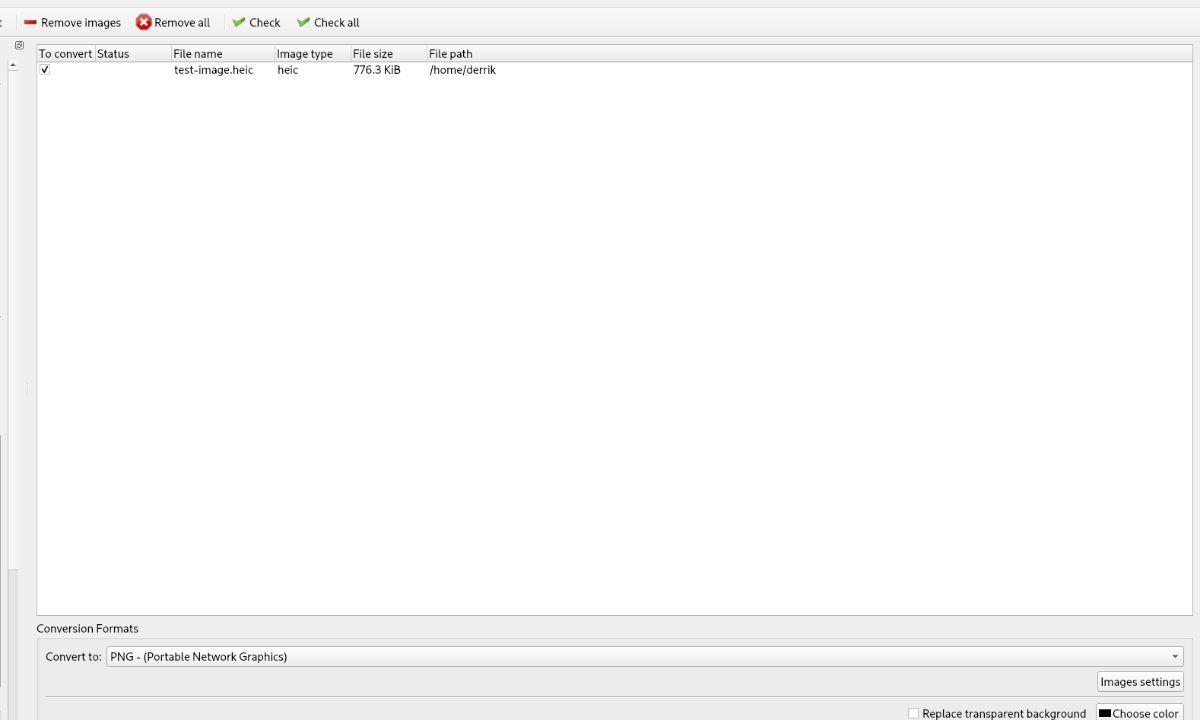
Passaggio 3: trova il menu a discesa "Converti in" e selezionalo con il mouse. Cerca nel menu PNG (Portable Network Graphics) e fai clic su di esso con il mouse.
Passaggio 4: trova il pulsante "Converti" in Converseen e fai clic su di esso per avviare il processo di conversione HEIC.
Una volta che Converseen ha finito di convertire l'HEIC in PNG, vedrai apparire un messaggio.
Controlla facilmente i computer della tua rete con KontrolPack. Collega e gestisci computer con sistemi operativi diversi senza sforzo.
Vuoi eseguire automaticamente alcune attività ripetute? Invece di dover cliccare manualmente più volte su un pulsante, non sarebbe meglio se un'applicazione...
iDownloade è uno strumento multipiattaforma che consente agli utenti di scaricare contenuti senza DRM dal servizio iPlayer della BBC. Può scaricare video in formato .mov.
Abbiamo trattato le funzionalità di Outlook 2010 in modo molto dettagliato, ma poiché non verrà rilasciato prima di giugno 2010, è tempo di dare un'occhiata a Thunderbird 3.
Ogni tanto tutti abbiamo bisogno di una pausa, se cercate un gioco interessante, provate Flight Gear. È un gioco open source multipiattaforma gratuito.
MP3 Diags è lo strumento definitivo per risolvere i problemi nella tua collezione audio musicale. Può taggare correttamente i tuoi file mp3, aggiungere copertine di album mancanti e correggere VBR.
Proprio come Google Wave, Google Voice ha generato un certo fermento in tutto il mondo. Google mira a cambiare il nostro modo di comunicare e poiché sta diventando
Esistono molti strumenti che consentono agli utenti di Flickr di scaricare le proprie foto in alta qualità, ma esiste un modo per scaricare i Preferiti di Flickr? Di recente siamo arrivati
Cos'è il campionamento? Secondo Wikipedia, "È l'atto di prendere una porzione, o campione, di una registrazione sonora e riutilizzarla come strumento o
Google Sites è un servizio di Google che consente agli utenti di ospitare un sito web sul server di Google. Ma c'è un problema: non è integrata alcuna opzione per il backup.



![Scarica FlightGear Flight Simulator gratuitamente [Divertiti] Scarica FlightGear Flight Simulator gratuitamente [Divertiti]](https://tips.webtech360.com/resources8/r252/image-7634-0829093738400.jpg)




